Windows10系统之家 - 安全纯净无插件系统之家win10专业版下载安装
时间:2017-04-25 11:53:39 来源:Windows10之家 作者:huahua
使用win10系统过程中,待机设置好时间,可在一定程度上就降低了电力的消耗。下面介绍win10系统待机时间的设置方法。
1、在win10操作系统的电脑中双击击打开Win10系统桌面上的控制面板,然后点击硬件和声音。
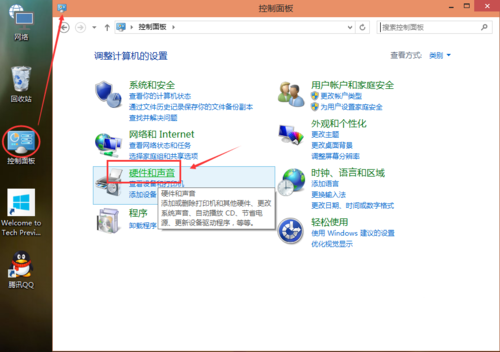
2、在硬件和声音窗口里点击电源选项。
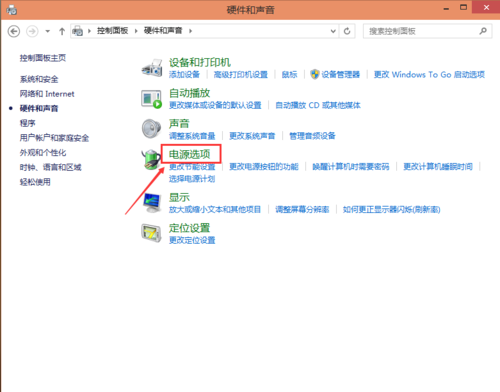
3、点击电源选项左侧的选择关闭显示器时间。
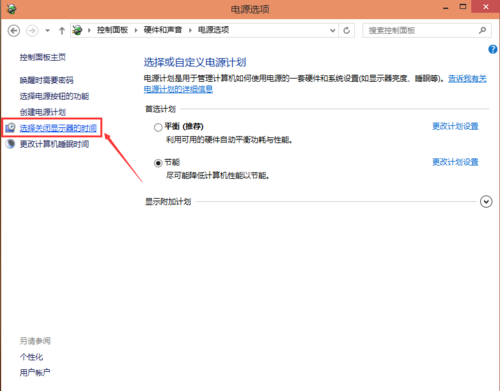
4、在编辑计划设置窗口里点击:关闭显示器的下拉列表选择多久
5、关闭显示器进入待机模式的时间。这里win10系统待机设置时间,可以设置win10系统待机时间为15分钟,也可以把win10待机设置为30分钟。www.wm300.com
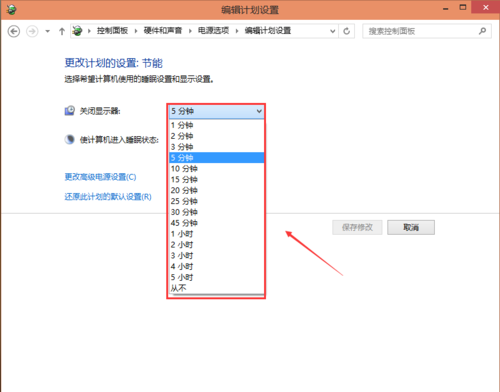
6、选择好Win10系统进入待机模式的时间。点击保存修改。
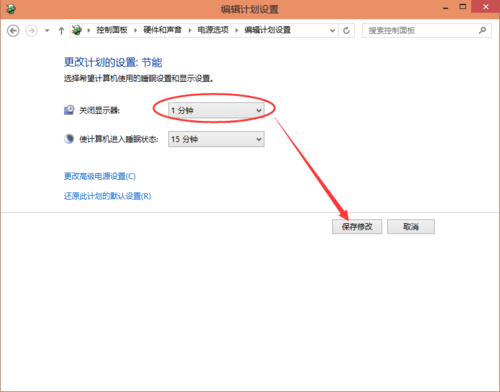
以上就是win10系统待机时间的设置方法介绍了,以上操作后win10系统待机久了设置时间就完成了。如需了解更多win10知识,请继续访问www.wm300.com
热门教程
热门系统下载
热门资讯





























